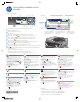HP Color LaserJet Enterprise CM4540 MFP - Use the control panel
COLOR LASERJET ENTERPRISE CM4540
MFP SERIES
© 2011 Hewlett-Packard Development Company, L.P.
USB priključak za izravan ispis dokumenata ili spremanje skeniranih dokumenata na USB flash pogon
Podržane vrste datoteka:
Digitalno slanje: PDF, JPEG, TIFF, MTIFF, XPS, PDF/A
Skeniranje na USB po načelu "walk-up": PDF, JPEG, TIFF, MTIFF, XPS, PDF/A
Ispis s USB pogona po načelu "walk-up": PDF, PS, datoteke spremne za ispis (.prn, .pcl)
@
[
1
7
5
8
6
1
3
4
9
10
2
111213
14
HP Color LaserJet Enterprise CM4540 MFP
Spremnosti
Kopiranje
Faks
E-pošta
Spremanje u mrežnu mapu
25 ožujak 2010 1:55
Mrežnu Adresu Prijavili Za
Kopija:
Korištenje upravljačke ploče
1
Stanje uređaja
Ako naiđete na pogrešku, dodirnite ovaj
gumb da biste otvorili poruku za pomoć.
Dodirnite ovaj gumb za
pomoć na bilo kojem zaslonu.
Funkcije uređaja
aktivirajte pomoću
ovih gumba.
Za promjenu
količina
koristite
numeričku
tipkovnicu.
Ako je dostupno, dodirnite
ovaj gumb da biste promijenili
jezik upravljačke ploče.
Ako je dostupno, dodirnite ovaj
gumb da biste prikazali mrežnu
adresu uređaja.
Dodirnite ovaj gumb da
biste se prijavili za pristup
zaštićenim značajkama.
HP Color LaserJet Enterprise CM4540 MFP
Spremnosti
Kopiranje
Faks
E-pošta
Spremanje u mrežnu mapu
MMM / DD / GGGG 00:00
Mrežnu Adresu
Prijavili Za
Kopija:
Trenutni datum
i vrijeme
14
13
12
11
10
9
8
7
6
5
4
3
1
2
Integracijski priključak za hardver za dodavanje uređaja drugih proizvođača
Grafički prikaz dodirnog zaslona
Gumb za prilagođavanje svjetline zaslona
Numerička tipkovnica
Gumb za stanje mirovanja . Uključuje ili isključuje stanje mirovanja na uređaju
Gumb za ponovno postavljanje . Vraća izvorne postavke ili vraća na početni zaslon
Gumb za zaustavljanje . Zaustavlja aktivne zadatke i otvara zaslon statusa zadatka
Gumb za pokretanje . Pokreće kopiranje, skeniranje, faksiranje ili nastavlja s ispisom
Gumb za pauziranje . Umeće obaveznu pauzu za broj faksa
Indikator upozorenja . Označava da se na uređaju dogodilo nešto što zahtijeva vašu pažnju
Indikator podataka . Označava da uređaj prima ili obrađuje podatke
Indikator spremnosti . Označava da je uređaj spreman za novi zadatak
Gumb za brisanje ulijevo . Briše aktivno tekstno ili brojčano polje i vraća vrijednosti na zadane postavke
Dodirnite Administracija da biste otvorili grupu izbornika
u kojima možete izvršiti sljedeće:
• Postavljanje zadanog rada uređaja za većinu značajki.
• Konfiguriranje mrežnih postavki.
• Prikaz i ispis izvješća uređaja.
• Postavljanje datuma i vremena.
• Ispis stranica koje vam pomažu u rješavanju problema.
Za povratak na početni zaslon dodirnite gumb Početni
zaslon u gornjem lijevom kutu zaslona.
Faks (ako je dostupno i konfigurirano)
E-pošta (ako je konfigurirana)
Spremanje u mrežnu mapu
Pošaljite dokumenta na jedan broj faksa ili više njih.
Pošaljite dokument kao privitak u poruci e-pošte.
Skenirajte i spremite dokument za kasniju upotrebu.
Otvaranje iz memorije uređaja
Status zadataka
Potrošni materijal
Administracija
Odaberite i ispišite zadatak pohranjen
u memoriji uređaja.
Provjera aktivnih i dovršenih zadataka.
Provjerite stanje potrošnog materijala. Upravljajte uređajem.
Otvaranje s USB-a
Odaberite i ispišite dokument s prijenosnog
USB pogona.
Spremanje na USB
Skenirajte i spremite dokument za kasniju upotrebu.
Spremanje u memoriju uređaja
Skenirajte i spremite dokument za kasniju upotrebu.
Održavanje uređaja
Održavajte uređaj.
Postavite izvorni dokument licem prema gore u uređaj
za umetanje dokumenata ili licem prema dolje u gornjem
lijevom kutu stakla.
Dodirnite Spremanje u mrežnu mapu , Spremanje
na USB ili Spremanje u memoriju uređaja .
Odaberite mapu za datoteku i dodirnite U redu.
Dodirnite Naziv datoteke kako biste otvorili tipkovnicu,
a zatim upišite naziv datoteke. Dodirnite U redu.
Dodirnite Pokreni .
Za povratak na početni zaslon dodirnite gumb Početni
zaslon u gornjem lijevom kutu zaslona.
1.
2.
3.
4.
5.
6.
Postavite izvorni dokument licem prema gore u uređaj
za umetanje dokumenata ili licem prema dolje u gornjem
lijevom kutu stakla.
Dodirnite Faksiranje .
Koristite numeričku tipkovnicu za unos brojeva faksa
ili dodirnite za odabir primatelja.
Za brisanje brojeva dodirnite .
Dodirnite za prijenos broja faksa na popis
Primatelji faksa.
Za postavljanje ostalih opcija dodirnite Dodatne opcije .
Dodirnite Pokreni .
Za povratak na početni zaslon dodirnite gumb Početni
zaslon u gornjem lijevom kutu zaslona.
1.
2.
3.
4.
5.
6.
Postavite izvorni dokument licem prema gore u uređaj
za umetanje dokumenata ili licem prema dolje u gornjem
lijevom kutu stakla.
Dodirnite E-pošta .
Dodirnite tekstni okvir Šalje: kako biste otvorili tipkovnicu.
Upišite svoju adresu e-pošte.
Dodirnite tekstni okvir Prima: kako biste otvorili tipkovnicu.
Upišite adresu e-pošte.
Dodirnite tekstni okvir Predmet: kako biste otvorili
tipkovnicu. Upišite tekst.
Za postavljanje ostalih opcija dodirnite Dodatne opcije .
Dodirnite Pokreni .
Za povratak na početni zaslon dodirnite gumb Početni
zaslon u gornjem lijevom kutu zaslona.
1.
2.
3.
4.
5.
6.
7.
Za prikaz svih trenutnih zadataka dodirnite Status zadataka
. Aktivna kartica prikazuje informacije o svim trenutnim
zadacima/korisnicima/statusima.
Za prikaz određenog zadatka dodirnite naziv zadatka,
a zatim Pojedinosti.
Za poništavanje određenog zadatka dodirnite naziv
zadatka, a zatim Poništi zadatak.
Za prikaz dovršenih zadataka pritisnite karticu Dnevnik
zadataka.
Za prikaz određenog dovršenog zadatka dodirnite naziv
zadatka, a zatim Pojedinosti.
Za ispis dnevnika zadataka dodirnite Ispis dnevnika.
Za povratak na početni zaslon dodirnite gumb Početni
zaslon u gornjem lijevom kutu zaslona.
1.
2.
3.
4.
5.
6.
7.
Dodirnite Otvaranje s USB-a ili Otvaranje iz memorije
uređaja .
Odaberite mapu u kojoj je dokument spremljen, a zatim
dodirnite U redu.
Ako je zadatak privatan, unesite PIN.
Dodirnite Pokreni .
Za povratak na početni zaslon dodirnite gumb Početni
zaslon u gornjem lijevom kutu zaslona.
1.
2.
3.
4.
5.
Dodirnite Održavanje uređaja da biste otvorili grupu
izbornika u kojima možete izvršiti sljedeće:
• Kalibriranje i čišćenje uređaja.
• Izrada sigurnosne kopije i vraćanje informacija o uređaju.
Za povratak na početni zaslon dodirnite gumb Početni
zaslon u gornjem lijevom kutu zaslona.
1.
2.
1.
2.
Dodirnite naziv potrošnog materijala da biste vidjeli
trenutnu razinu.
Za prikaz serijskog broja potrošnog materijala ili njegove
lokacije dodirnite liniju potrošnog materijala, a zatim
dodirnite Pojedinosti.
Za povratak na početni zaslon dodirnite gumb Početni
zaslon u gornjem lijevom kutu.
1.
2.
3.
Dodirnite broj ladice za prikaz trenutne razine.
Za promjenu vrste ili veličine papira dodirnite Promijeni.
Za povratak na početni zaslon dodirnite gumb Početni
zaslon u gornjem lijevom kutu.
Ladice
Provjerite status ladica i konfigurirajte vrstu
i veličinu papira.
1.
2.
3.
Kopiranje
Izrada kopija izvornog dokumenta.
Postavite izvorni dokument licem prema gore u uređaj
za umetanje dokumenata ili licem prema dolje u gornjem
lijevom kutu stakla.
Za promjenu broja kopija koristite numeričku tipkovnicu.
Prema zadanim postavkama izrađuju se kopije u boji.
Za crno-bijele kopije dodirnite Kopiranje . Dodirnite U
boji/crno-bijelo. Dodirnite Crno-bijelo. Dodirnite U redu.
Za prilagođavanje postavki dodirnite Kopiranje , a zatim
dodirnite pojedinačne opcije. Za postavljanje ostalih opcija
dodirnite Dodatne opcije .
Dodirnite Pokreni .
Za povratak na početni zaslon dodirnite gumb Početni
zaslon u gornjem lijevom kutu zaslona.
1.
2.
3.
4.
5.
6.
Dodatna pomoć
• Informacije o faksiranju: www.hp.com/go/MFPFaxAccessory500
• Animacije ”Kako mogu koristiti svoj MFP”s: www.hp.com/go/usemyMFP
• Dijagnostika kvalitete ispisa: www.hp.com/go/printquality/CLJCM4540MFP
• Podrška za proizvod: www.hp.com/support/CLJCM4540mfp
*CC419-91034*
*CC419-91034*
CC419-91034
HP LaserJet Information Engineering